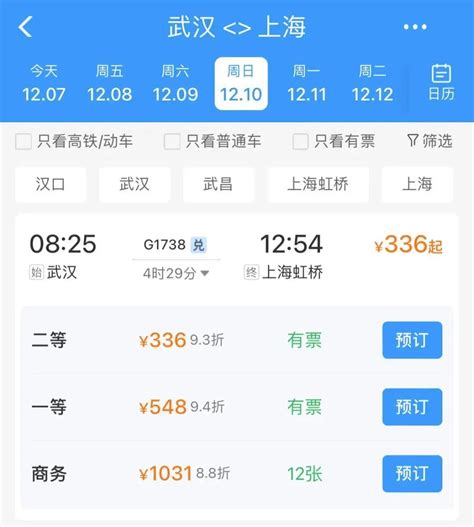解析‘找到新硬件向导’的含义
找到新硬件向导是什么意思

在日常使用电脑的过程中,许多用户可能会遇到这样一个提示:“找到新硬件向导”。这一提示窗口的弹出往往让人感到困惑,不清楚其具体含义以及应如何应对。本文将从多个维度详细解析“找到新硬件向导”的含义、出现原因、解决方法以及相关的注意事项,帮助用户更好地理解和处理这一提示。

一、找到新硬件向导的含义
“找到新硬件向导”是Windows操作系统内置的一个功能,旨在帮助用户为新安装的硬件设备安装或更新驱动程序。当用户将新的硬件设备连接到电脑,或者电脑中的某个硬件设备驱动程序丢失、损坏时,系统便会自动检测到这一变化,并弹出“找到新硬件向导”提示窗口,引导用户为该硬件安装或更新驱动程序。驱动程序是硬件设备和操作系统之间的桥梁,它使得操作系统能够识别和控制硬件设备,从而实现硬件的正常工作。

二、找到新硬件向导的出现原因
“找到新硬件向导”提示窗口的出现,通常有以下几种原因:

1. 新硬件安装:当用户将新的硬件设备(如打印机、摄像头、外置硬盘等)连接到电脑时,如果系统之前没有为该硬件安装过驱动程序,便会弹出“找到新硬件向导”提示窗口。
2. 驱动程序丢失或损坏:由于某些原因(如系统更新、病毒攻击、手动误删等),电脑中的某个硬件设备驱动程序可能会丢失或损坏,导致系统无法识别该硬件。此时,系统也会弹出“找到新硬件向导”提示窗口,试图为用户重新安装驱动程序。
3. 硬件变更:在某些情况下,用户可能会对电脑进行硬件升级或更换(如更换显卡、内存条等)。当新的硬件设备被系统检测到而旧的驱动程序不再适用时,同样会触发“找到新硬件向导”。
三、解决找到新硬件向导提示的方法
面对“找到新硬件向导”提示窗口,用户可以采取以下几种方法来解决:
1. 自动搜索并安装驱动程序:
当“找到新硬件向导”弹出时,用户可以选择让系统自动搜索并安装驱动程序。大多数情况下,如果硬件设备比较常见且系统自带了相应的驱动程序,系统会自动找到并安装它。
用户只需按照向导的提示,点击“下一步”等按钮,等待系统完成搜索和安装过程即可。
2. 手动指定驱动程序位置:
如果系统自动搜索未能找到合适的驱动程序,用户可以选择手动指定驱动程序的位置。这通常适用于一些特殊或较新的硬件设备,其驱动程序可能不在系统的默认搜索路径中。
用户需要知道驱动程序的存储位置(如光盘、U盘或下载到本地的文件夹),并在向导提示时指定该位置。系统随后会从指定位置中搜索并安装驱动程序。
3. 禁用或卸载不必要的硬件设备:
如果用户确定某个弹出“找到新硬件向导”提示的硬件设备是不再使用的(如旧的打印机、已更换的网卡等),可以选择禁用或卸载该硬件设备。这样,下次开机时系统就不会再为该硬件搜索驱动程序,从而避免“找到新硬件向导”的弹出。
用户可以通过设备管理器来禁用或卸载硬件设备。在设备管理器中,找到对应的硬件设备,右键点击并选择“禁用”或“卸载”选项即可。
4. 更新操作系统和驱动程序:
有时,“找到新硬件向导”的弹出可能是由于操作系统或驱动程序版本过旧所致。用户可以尝试更新操作系统和硬件设备的驱动程序到最新版本,以解决兼容性问题。
更新操作系统通常可以通过系统的“设置”或“控制面板”中的“Windows更新”功能来完成。而更新驱动程序则需要访问硬件设备的官方网站或使用第三方驱动程序更新工具。
5. 联系硬件制造商寻求支持:
如果以上方法均无法解决问题,用户还可以联系硬件设备的制造商寻求技术支持。制造商可能会提供最新的驱动程序、固件更新或专业的解决方案来帮助用户解决“找到新硬件向导”提示的问题。
四、注意事项
在处理“找到新硬件向导”提示时,用户需要注意以下几点:
1. 确保来源可靠:在下载或安装驱动程序时,务必确保来源可靠,避免从非官方或不可信的网站下载驱动程序,以防止恶意软件的感染。
2. 备份重要数据:在进行系统更新、驱动程序安装或硬件设备更换等操作前,建议用户备份重要数据,以防数据丢失或损坏。
3. 谨慎操作:在处理“找到新硬件向导”提示时,用户应谨慎操作,避免误删或禁用重要硬件设备及其驱动程序,以免影响电脑的正常使用。
4. 及时更新:为了确保硬件设备的正常运行和系统的稳定性,用户应定期更新操作系统和硬件设备的驱动程序到最新版本。
综上所述,“找到新硬件向导”是Windows操作系统内置的一个功能,用于帮助用户为新安装的硬件设备安装或更新驱动程序。当用户遇到这一提示时,可以根据实际情况选择自动搜索安装、手动指定位置安装、禁用或卸载不必要的硬件设备、更新操作系统和驱动程序或联系硬件制造商寻求支持等方法来解决问题。同时,在处理过程中也需要注意确保来源可靠、备份重要数据、谨慎操作以及及时更新等事项。
- 上一篇: 机友网:手机回收服务,哪里可以找?
- 下一篇: CF游戏人生的入口在哪里?
-
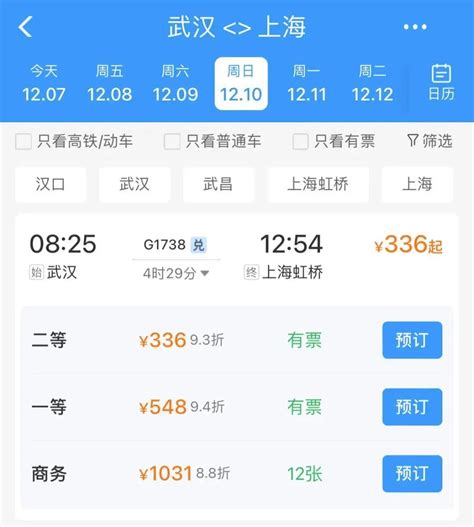 如何查询铁路12306的票价信息资讯攻略11-01
如何查询铁路12306的票价信息资讯攻略11-01 -
 解析《巨额交易》中的深层含义资讯攻略10-28
解析《巨额交易》中的深层含义资讯攻略10-28 -
 摩尔庄园:轻松学会摆放向导桌的技巧资讯攻略10-26
摩尔庄园:轻松学会摆放向导桌的技巧资讯攻略10-26 -
 如何正确摆放向导桌?资讯攻略11-08
如何正确摆放向导桌?资讯攻略11-08 -
 如何关闭或禁用桌面清理向导?资讯攻略10-31
如何关闭或禁用桌面清理向导?资讯攻略10-31 -
 摩尔庄园全面向导任务通关秘籍资讯攻略11-26
摩尔庄园全面向导任务通关秘籍资讯攻略11-26